ข้อมูลความปลอดภัยและรหัสการตรวจสอบ บัญชี Microsoft
เหตุใดฉันจึงต้องใช้รหัสการตรวจสอบ
เมื่อคุณลงชื่อเข้าใช้บัญชี Microsoft ของคุณ เราอาจขอหลักฐานเพิ่มเติมว่าเป็นคุณจริงๆ
เลือกอีเมลแอดเดรสหรือหมายเลขโทรศัพท์ใดๆ ที่คุณมีในบัญชีของคุณ และเราจะส่งรหัสการตรวจสอบให้คุณ เมื่อคุณได้รับรหัสให้ป้อนรหัสทุกที่ที่คุณพยายามลงชื่อเข้าใช้
คุณสามารถเพิ่มได้มากถึง 10 วิธีในการยืนยันบัญชีของคุณ และคุณสามารถใช้อีเมลแอดเดรสหรือหมายเลขโทรศัพท์ใดก็ได้ ไม่จําเป็นต้องเป็นของคุณ คุณเพียงแค่ต้องสามารถเข้าถึงได้หากคุณต้องการใช้เพื่อยืนยันบัญชีของคุณ
เคล็ดลับ:
-
คุณอาจพบว่าการเพิ่มรายละเอียดที่ติดต่อสําหรับคู่ค้าหรือสมาชิกในครอบครัวของคุณที่สามารถเข้าถึงบัญชีของคุณได้ในกรณีที่เกิดเหตุฉุกเฉินมีประโยชน์
-
การเพิ่มแอปตัวรับรองความถูกต้อง เช่น Microsoft Authenticator สามารถให้การตรวจสอบที่ง่ายขึ้น และยังช่วยให้คุณลงชื่อเข้าใช้แม้ว่าอุปกรณ์การตรวจสอบจะออฟไลน์อยู่ก็ตาม
เพิ่มวิธีการตรวจสอบการลงชื่อเข้าใช้บัญชี Microsoft ของคุณ
-
ลงชื่อเข้าใช้หน้า ตัวเลือกความปลอดภัยขั้นสูงของบัญชี Microsoft ของคุณ
เข้าสู่ระบบ -
เลือก เพิ่มวิธีใหม่ในการลงชื่อเข้าใช้หรือตรวจสอบ จากนั้นเลือกวิธีที่คุณต้องการรับรหัสความปลอดภัย
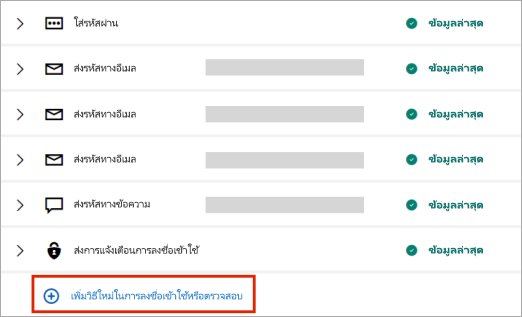
หมายเหตุ: ไม่สามารถเพิ่มหมายเลข VOIP เพื่อลงชื่อเข้าใช้หรือรับรหัสการตรวจสอบได้
-
เราจะส่งรหัสความปลอดภัยไปยังหมายเลขหรืออีเมลใหม่เพื่อยืนยัน ป้อนรหัสนั้นเมื่อได้รับพร้อมท์ แล้วเลือก ถัดไป
-
เพียงเท่านี้เอง ครั้งถัดไปที่คุณต้องการรหัสการตรวจสอบการลงชื่อเข้าใช้ คุณจะเห็นตัวเลือกใหม่แสดงอยู่
สิ่งสำคัญ: ตรวจสอบให้แน่ใจว่ารายการหมายเลขโทรศัพท์หรือที่อยู่อีเมลที่คุณใช้เพื่อตรวจสอบว่าการลงชื่อเข้าใช้เป็นปัจจุบัน ถ้าคุณเปลี่ยนอีเมลแอดเดรสที่ทํางานหรือโรงเรียนของคุณ คุณอาจไม่สามารถเข้าถึงบัญชีของคุณได้
การลบวิธีการตรวจสอบ
สิ่งสำคัญ:
-
คุณไม่จำเป็นต้องลบข้อมูลความปลอดภัยเก่า เว้นแต่จะมีความเสี่ยงด้านความปลอดภัยของบัญชี (เช่น มีคนอื่นเข้าถึงกล่องจดหมายเก่าของคุณได้)
-
หากคุณจำเป็นต้องเปลี่ยนข้อมูลความปลอดภัยของคุณ ตรวจสอบให้แน่ใจว่าคุณได้เพิ่มข้อมูลใหม่ก่อน
-
หากคุณขอให้ลบข้อมูลความปลอดภัยทั้งหมดในบัญชีของคุณ ข้อมูลนั้นจะไม่เปลี่ยนแปลงเป็นเวลา 30 วัน ในช่วงเวลานี้ เราไม่สามารถยอมรับการเปลี่ยนแปลงหรือการเพิ่มเติมในการตั้งค่าความปลอดภัยหรือข้อมูลการเรียกเก็บเงิน บัญชีของคุณยังคงเปิดและใช้งานได้อยู่ และคุณยังสามารถใช้อีเมล, Skype, OneDrive และอุปกรณ์ได้ตามปกติ เราจะแจ้งให้คุณทราบเมื่อถึงเวลาต้องป้อนข้อมูลความปลอดภัยใหม่ เรียนรู้เพิ่มเติม
-
ลงชื่อเข้าใช้หน้า ตัวเลือกความปลอดภัยขั้นสูงของบัญชี Microsoft ของคุณ
เข้าสู่ระบบ -
ขยายตัวเลือกการตรวจสอบ และเลือก นําออก
-
เลือก ลบ อีกครั้งเพื่อยืนยัน
การลงชื่อเข้าใช้อื่นๆ & ตัวเลือกการตรวจสอบ
-
ถ้าคุณต้องการเพิ่มที่อยู่อีเมลที่คุณจะใช้สําหรับส่งหรือรับอีเมล ให้อ่านวิธีการเปลี่ยนที่อยู่อีเมลหรือหมายเลขโทรศัพท์สําหรับบัญชี Microsoft ของคุณ
-
เมื่อต้องการเพิ่มความปลอดภัยในบัญชีของคุณ คุณสามารถร้องขอรหัสการตรวจสอบทุกครั้งที่คุณลงชื่อเข้าใช้ หากต้องการเรียนรู้วิธีการ โปรดอ่านวิธีใช้การตรวจสอบสองชั้นกับบัญชี Microsoft ของคุณ
ดูเพิ่มเติม
ต้องการความช่วยเหลือเพิ่มเติมไหม
ติดต่อฝ่ายสนับสนุน
สำหรับการสนับสนุนทางเทคนิค ให้ไปที่ติดต่อฝ่ายสนับสนุนของ Microsoft ใส่ปัญหาของคุณ แล้วเลือกรับความช่วยเหลือ ถ้าคุณยังต้องการความช่วยเหลือ ให้เลือกติดต่อฝ่ายสนับสนุนเพื่อกําหนดเส้นทางไปยังตัวเลือกการสนับสนุนที่ดีที่สุด










